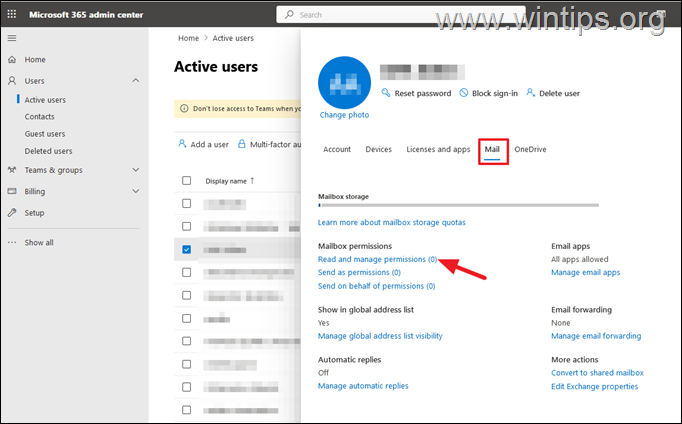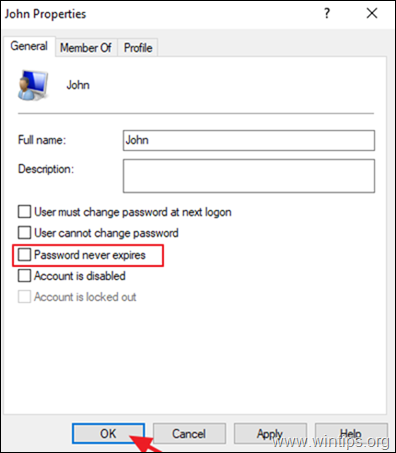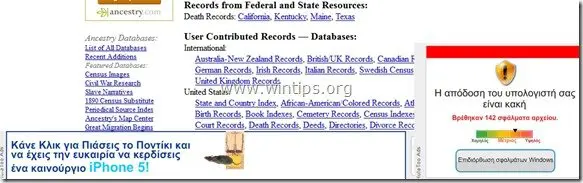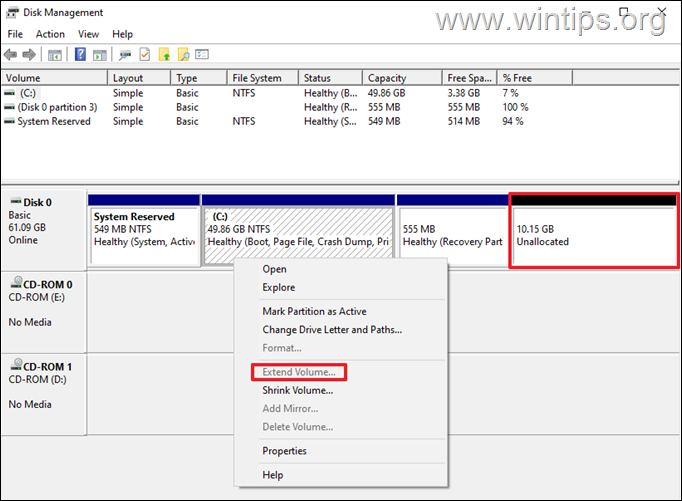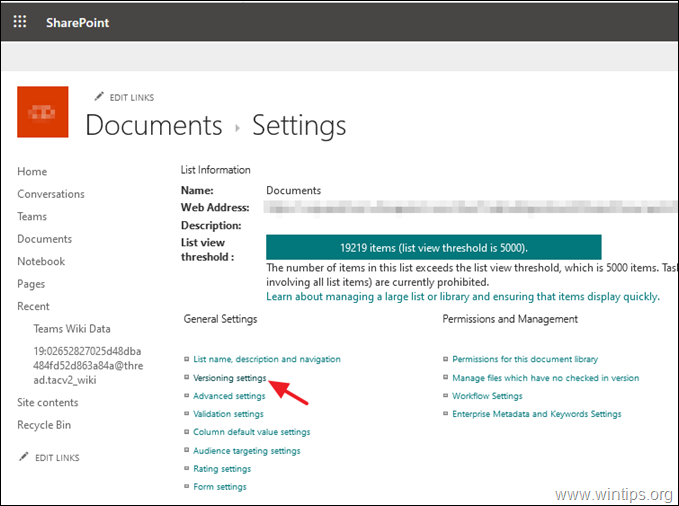、
「AwesomeHp.com」は、他のフリーソフトウェアインストールプログラム内にバンドルされたブラウザのハイジャッカーであり、コンピューターにインストールされたら、インターネットのホームページを「」に変更します。www.awesomeshp.com」とインターネット検索エンジンを変更しますAwesomeHp.com」ブラウジングリダイレクトを実行し、不明なベンダーからの広告を表示する検索エンジン。「AwesomeHp.com」悪意のあるインストーラープログラムは、次の引数をプロパティに追加することにより、インターネットブラウザのショートカットを変更します。http:// www。AwesomeHp.com/…」。
「awesomeshp.com」ユーザーがフリーソフトウェアをインストールするとき(一般的に)インストールオプションで注意を払わない場合、一般的なインターネットブラウザー(インターネットエクスプローラー、Chrome、またはFirefox)にインストールできます。
「awesomeshp」コンピューターからリダイレクトハイジャッカーとブラウザの検索設定を復元します、以下の手順に従ってください。
削除する方法」AwesomeHp.com」リダイレクトを検索しますインターネットブラウザ(Internet Explorer、Mozilla Firefox、Google Chrome)から。
ステップ1:「AdwCleaner」を使用して、アドウェアと悪意のあるレジストリエントリをクリーンにします。
1。ダウンロードして保存します」アドウクリーナー」デスクトップのユーティリティ。
2。すべてのオープンプログラムを閉じますそしてダブルクリック開く「アドウクリーナー」デスクトップから。
3。プレス "スキャン」。
4。スキャンが完了したら、押します"クリーン」不要な悪意のあるエントリをすべて削除する。
4。プレス "わかりました" で "AdwCleaner - 情報」とプレス「わかりました" またコンピューターを再起動します。
5。コンピュータが再起動するとき、近い「adwcleaner "情報(readme)ウィンドウと次のステップに続きます。
ステップ2:削除「AwesomeHp.com」インターネットブラウザショートカットからの設定。
1。インターネットブラウザアイコンを右クリックして、「」を選択します。プロパティ」。
知らせ*:プログラムリストやタスクバーのものを含む、すべてのインターネットブラウザショートカットに対して同じ操作を実行する必要があります。
2。「ショートカット」タブ、見てください」ターゲット」フィールドと削除「」https://www.awesomehp.com/…」 後に書かれた価値iexplore.exe」(つまりショートカットの場合)または「firefox.exe」(Firefoxショートカット用)、または「Chrome.exe」(クロムショートカット用)と「わかりました」 *
*プレス "続く」と尋ねられたときこれらの設定を変更するための管理者の許可を提供します」。
3。に続きます次のステップ。
ステップ3。ジャンクウェア除去ツールを使用して、潜在的に望ましくないプログラム(子犬)を削除します。
1。ダウンロードして実行しますJRT - ジャンクウェア削除ツール。
2。任意のキーを押して、「」でコンピューターのスキャンを開始します。JRT - ジャンクウェア削除ツール」。
3。JRTがシステムをスキャンしてクリーニングするまで我慢してください。
4。JRTログファイルを閉じますリブートあなたのコンピューター。
ステップ4。「AwesomeHp.com」検索ページ設定は、インターネットブラウザから削除されます。
削除する方法「AwesomeHp.com」「検索ページ設定インターネットエクスプローラーから。
1。インターネットエクスプローラーメインメニューから、クリックしてください: "ツール「![]() そして、選択してください」インターネットオプション「。
そして、選択してください」インターネットオプション「。
2。で "一般的な」タブ、消去不要なホームページ」https://www.awesomehp.com" から "ホームページ" 箱 &タイプあなたの好みのホームページ(例:www.google.com))
3。で "検索」セクション、プレス」設定" で検索セクション。 *
知らせ*:メインインターネットエクスプローラーウィンドウでインターネットエクスプローラーの検索設定を変更する場合は、「」を押してください。ギヤ」アイコン![]() (右上隅)を選択します。アドオンを管理します」。
(右上隅)を選択します。アドオンを管理します」。
4。の上 "検索プロバイダー「オプション、選択、」デフォルトとして設定します「不要なもの以外の検索プロバイダー」awesomehp」検索プロバイダー。
5。次に、「」を選択しますAwesomeHP」 検索プロバイダークリックします取り除く。
6。すべてのインターネットエクスプローラーウィンドウを閉じますそして再起動あなたのブラウザ。
削除する方法「AwesomeHp.com」ページ設定を検索しますGoogle Chromeから。
1。Google Chromeを開いて、Chromeメニューに移動しますそして、選択してください」設定「。
2。」を見つけますスタートアップで「セクションと選択」ページを設定します「。
3。 消去「http:// www。AwesomeHp.com「スタートアップページから押して」x「右側のシンボル。
4。 お好みの起動ページを設定します(例えばhttps://www.google.com)そして押す "わかりました「。
5。下 "外観」セクション、「」を有効にするために確認してください。ホームボタンを表示します」オプションと選択を選択します変化」。
6。 消去「http:// www。AwesomeHp.com」からのエントリ「このページを開きます" 箱。
7。 タイプ(あなたが好きなら)お好みのウェブページあなたがあなたを押すときに開くためにホームページ」ボタン(例:www.google.com) またはこのフィールドを空白のままにしますとプレス「わかりました」。
8。行く」検索「セクションと選択」検索エンジンを管理します「。
9。 推奨されるデフォルト検索エンジンを選択します(たとえばGoogle Search)とプレス」デフォルトにします「。
10。次に、(1)を選択します。AwesomeHP」 検索エンジン「awesomeshp.com「そして削除しますを押すことによってx「右側のシンボル。(2)選択」終わり「閉じる」検索エンジン「窓。
8。すべてのGoogle Chrome Windowsを閉じますpROCEEDに。
削除する方法「AwesomeHP.com」ページ設定を検索しますMozilla Firefoxから。
1。「」をクリックします。Firefox」Firefoxウィンドウの左上にあるメニューボタンと「」に移動します。オプション」。
2。で "一般的な」タブ、消去不要なホームページ:「http://www.awesomeshp.com」「からのページ」ホームページ」Box&タイプのホームページ(例:https://www.google.com)。
プレス "わかりました」終了したら。
3。Firefoxメニューから、「ツール」> "アドオンを管理します」。
4。 すべてのfirefoxを閉じます窓とFirefoxを再起動します。
5。Firefox URLボックスのタイプ次のコマンド:概要:config& プレス入力。
6。「」をクリックします。私は注意してください、私は約束します" ボタン。
7。検索ボックスタイプ: "AwesomeHP」& プレス入力。
8。今右クリックしますすべての「https://www.awesomehp.com」 見つかった値と選択リセット」。
9。 すべてのfirefoxを閉じますWindowsとに進みます次のステップ。
ステップ5。クリーン残りのコンピュータ悪意のある脅威。
ダウンロードそしてインストール今日の最も信頼性の高い無料の無料アンチマルウェアプログラムの1つは、残りの悪意のある脅威からコンピューターをきれいにしています。マルウェアの脅威、既存および将来の脅威から絶えず保護されている場合は、MalwareBytes Anti-Malware Pro:インストールすることをお勧めします。
MalwareBytes™保護
スパイウェア、アドウェア、マルウェアを削除します。
今すぐ無料ダウンロードを開始してください!
1。走る "MalwareBytesアンチマルウェア "必要に応じて、プログラムが最新バージョンと悪意のあるデータベースに更新できるようにします。
2。「マルウェアビートアンチマルウェア」メインウィンドウが画面に表示されたら、「」を選択します。クイックスキャンを実行します「オプションを押してから押します」スキャン「ボタンと、プログラムにシステムをスキャンさせて脅威にします。
3。スキャンが完了したら、押します"わかりました"情報メッセージを閉じてからプレス「結果を表示」ボタンにビューそして取り除く見つかった悪意のある脅威。
4。「結果を表示」ウィンドウでチェック -マウスの左ボタンを使用 - すべての感染したオブジェクトそして、「」を選択します選択した削除します「オプションと、選択した脅威をプログラムに削除させます。
5。感染したオブジェクトの削除が完了したとき、「システムを再起動して、すべてのアクティブな脅威を適切に削除する」
6。に続きます次のステップ。
アドバイス:コンピューターが清潔で安全であることを確認するために、Windowsの「セーフモード」でMalwareBytesのアンチマルウェアフルスキャンを実行する。*
*Windowsセーフモードに入るには、「」を押します。F8」Windowsロゴが表示される前に、コンピューターが起動しているときのキー。Windows Advanced Optionsメニュー」が画面に表示され、キーボードの矢印キーを使用してセーフモードオプションしてから押します"入力「。
ステップ6。不要なファイルとエントリを清掃します。
使用 "CCLEANER」プログラムして進みますクリーン一時的なシステムインターネットファイルそして無効なレジストリエントリ。
*インストールと使用方法がわからない場合「ccleaner」、これらを読んでください。
この記事があなたに役立つ場合は、寄付をすることで私たちをサポートすることを検討してください。1ドルでさえ私たちにとって大きな違いをもたらすことができますこのサイトを自由に保ちながら他の人を助け続けるための努力において: